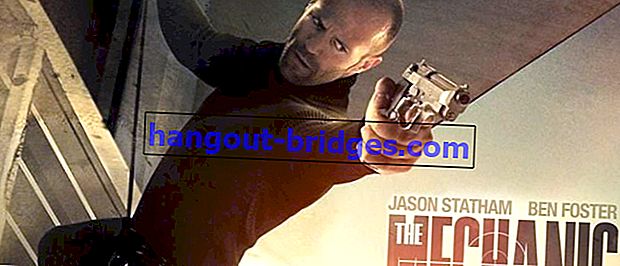Come eseguire il backup e il ripristino della chat di WhatsApp tramite Google Drive
Non vuoi perdere l'importante chat di WhatsApp? Non preoccuparti, usa il metodo di backup della chat di WhatsApp e ripristinalo di seguito.
Chi non utilizza attualmente WhatsApp ? Questa applicazione di messaggistica istantanea è ora diventata qualcosa di obbligatorio in materia di comunicazione quotidiana che conosci.
Hai mai sentito quando cambi smartphone, chat di WhatsApp e i tuoi file eliminati automaticamente? Non vuoi perdere la tua chat importante?
Ora, per evitare cose del genere, è bene eseguire il backup della chat ogni mese.
Successivamente Jaka esaminerà come eseguire il backup della chat di WhatsApp e ripristinarla utilizzando Google Drive.
Una raccolta di modi per eseguire il backup e il ripristino di WhatsApp tramite Google Drive
 Fonte foto: mashable.com
Fonte foto: mashable.comCon un account Google Drive già registrato sul tuo smartphone Android, ecco come eseguire facilmente il backup della chat di WhatsApp . Compreso come ripristinare anche la chat di WhatsApp, ragazzi.
Come eseguire il backup di WhatsApp su Google Drive
Passaggio - 1: nell'applicazione WhatsApp, tocca prima l'icona a tre punti nell'angolo in alto a destra. Quindi vai al menu Impostazioni per andare alla pagina delle impostazioni dell'applicazione WhatsApp.

Passaggio 2: basta selezionare il menu Chat per avviare la chat di WhatsApp di backup. E seleziona Chat backup per passare al menu successivo ragazzi.

Step - 3: Qui troverai informazioni sul precedente processo di backup visualizzato nel menu Ultimo backup . In precedenza hai selezionato per primo, quale account Google Drive sarà nella chat di backup, tocca il menu Account .

Step - 4: Oltre a ciò puoi anche scegliere automaticamente la durata del backup nel menu Backup su Google Drive , dove ci sono opzioni come giornaliere, settimanali, mensili. Puoi anche scegliere il tipo di rete utilizzata in Backup su .

Passaggio 5: infine, se tutte le impostazioni sono state completate, è sufficiente premere il pulsante Backup per avviare il processo. La durata del processo dipende dalla quantità di dati di cui è stato eseguito il backup dai tuoi ragazzi di WhatsApp.

Come ripristinare la chat di WhatsApp da Google Drive
 Fonte foto: bgr.in
Fonte foto: bgr.inOra dopo aver completato i passaggi precedenti, non devi più preoccuparti che la tua chat di WhatsApp scompaia quando cambi smartphone.
A differenza di altre popolari applicazioni di chat, come LINE, WhatsApp non richiede la reinstallazione dell'applicazione per ripristinare la chat .
La prima volta che si installa e si attiva utilizzando un numero di telefono, è sufficiente selezionare il pulsante Ripristina per ripristinare la chat di WhatsApp.
Eh si, assicurati anche che l'email registrata sullo smartphone Android sia la stessa e la stessa!
Davvero facile vero? Quindi non c'è più bisogno di lamentarsi della chat di WhatsApp che hai perso quando hai cambiato gli smartphone.
Ecco come eseguire il backup di WhatsApp e ripristinare l'alias di chat _restore WhatsApp in modo semplice e facile.
WhatsApp offre molta comodità, suggerimenti e altri trucchi per questa applicazione? Condividiamo con Jaka nella sezione commenti ragazzi.
Buona fortuna e buona fortuna!
Leggi anche articoli su WhatsApp o altri articoli interessanti da Satria Aji Purwoko .